喵影工厂调节视频亮度效果的方法
时间:2023-12-26 13:20:51作者:极光下载站人气:20
喵影工厂呈现出十分有用的编辑功能,你可以对视频素材进行分割、裁剪、缩放等,并且还可以直接在视频中进行字幕的添加、特效的添加以及转场效果的添加,此外,还可以根据自己的需求对视频的亮度进行调节,但是有部分小伙伴在进行编辑视频的过程中,想要对视频亮度进行调节,但是却不知道在哪里调节视频的亮度,我们可以直接进入到调节高级调色的窗口中进行设置即可,下方是关于如何使用喵影工厂调节视频亮度的具体操作方法,如果你需要的情况下可以看看方法教程,希望对大家有所帮助。
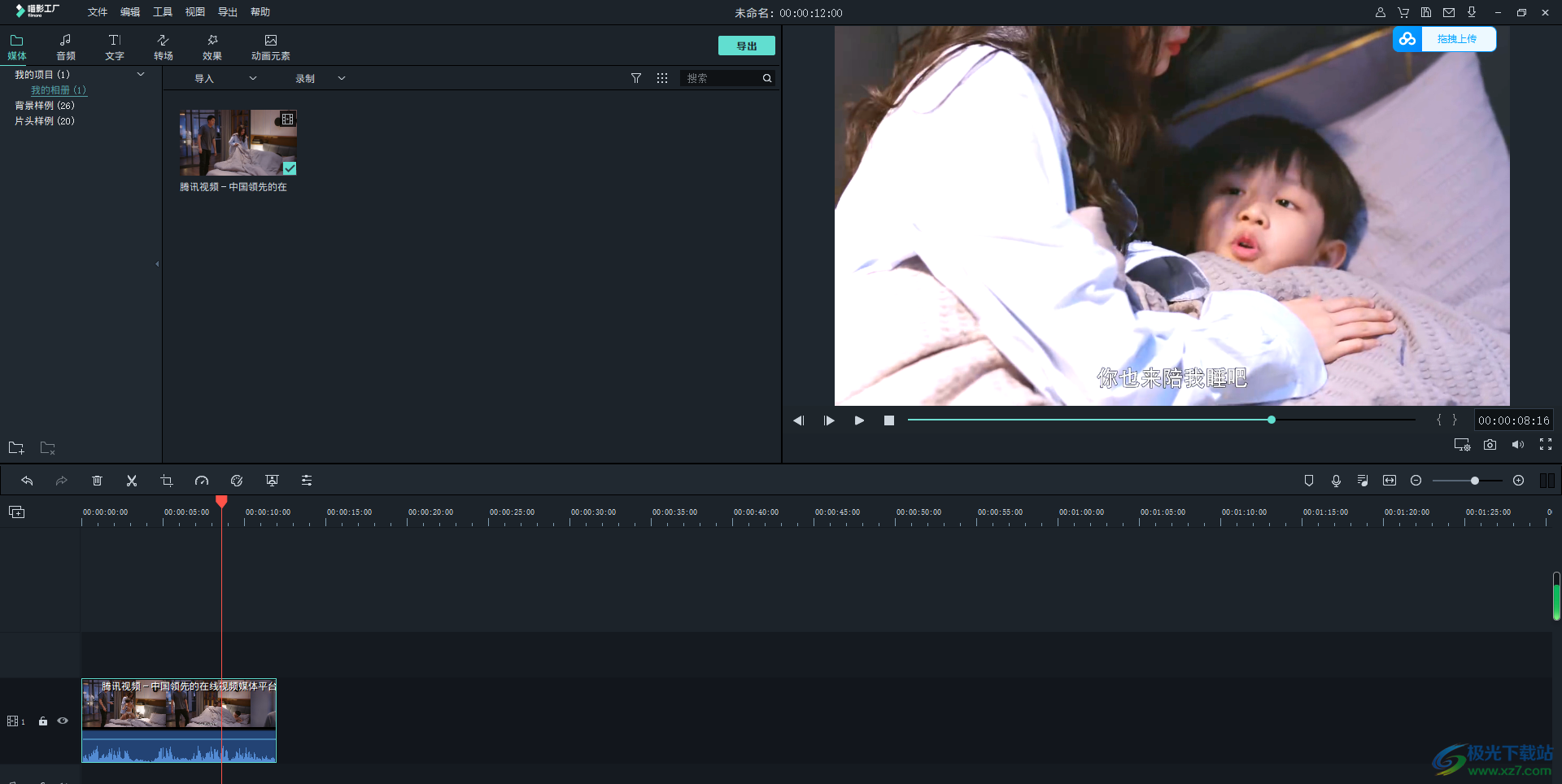
方法步骤
1.首先,我们需要进入到喵影工厂编辑页面中,点击【导入媒体文件】,将我们的视频素材导入进来。
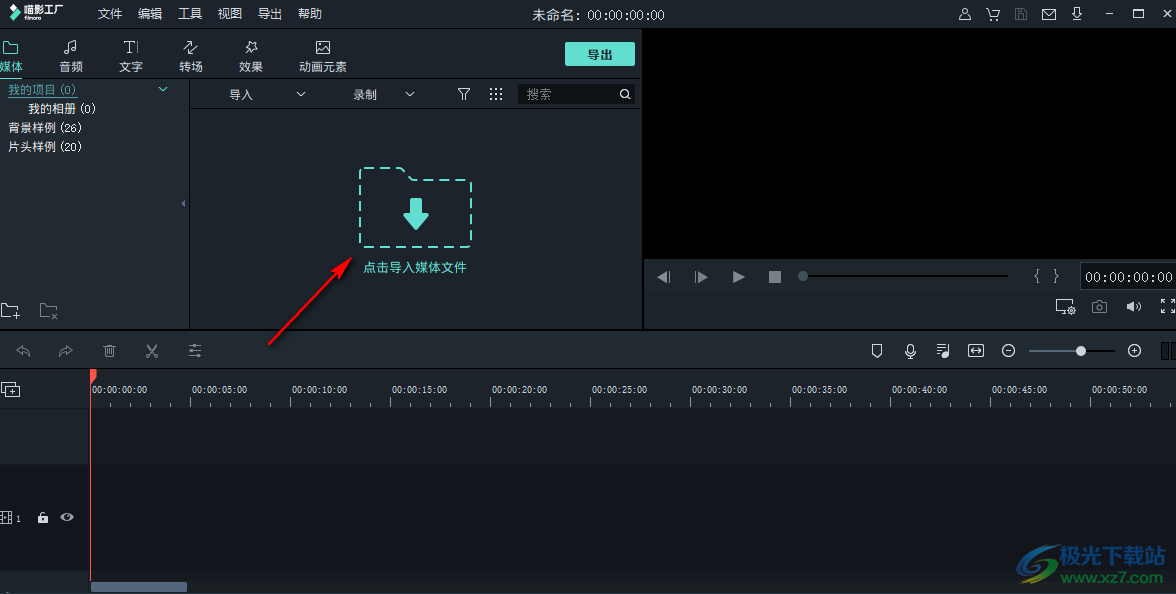
2.导入之后,再将视频从导入方框拉动到下方的视频轨道上,如图所示。
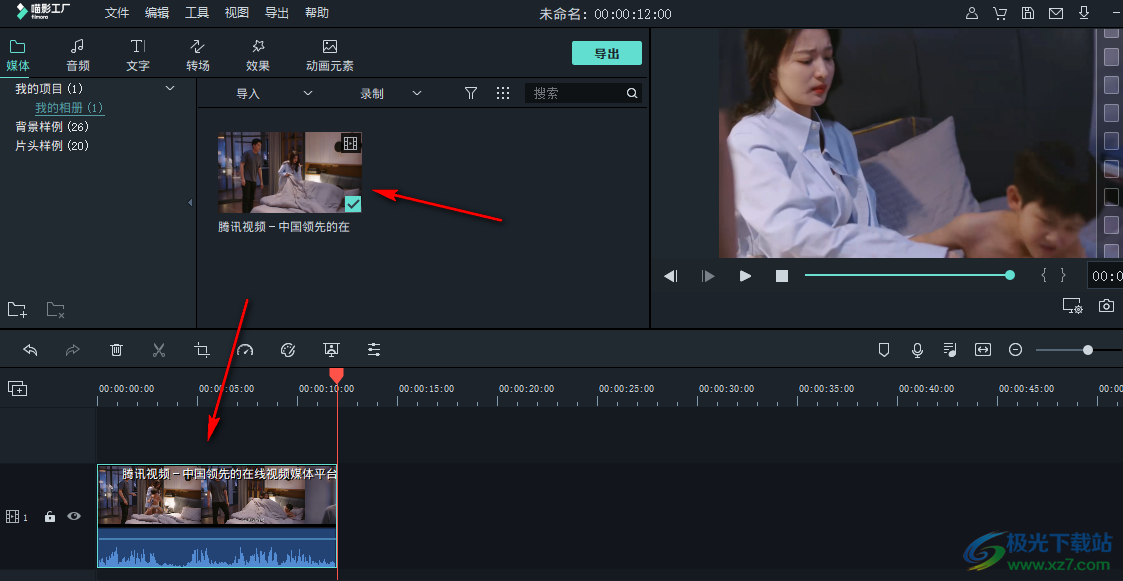
3.随后,将鼠标定位到工具栏中,找到其中的【高级调色】这个图标,用鼠标将其进行点击。
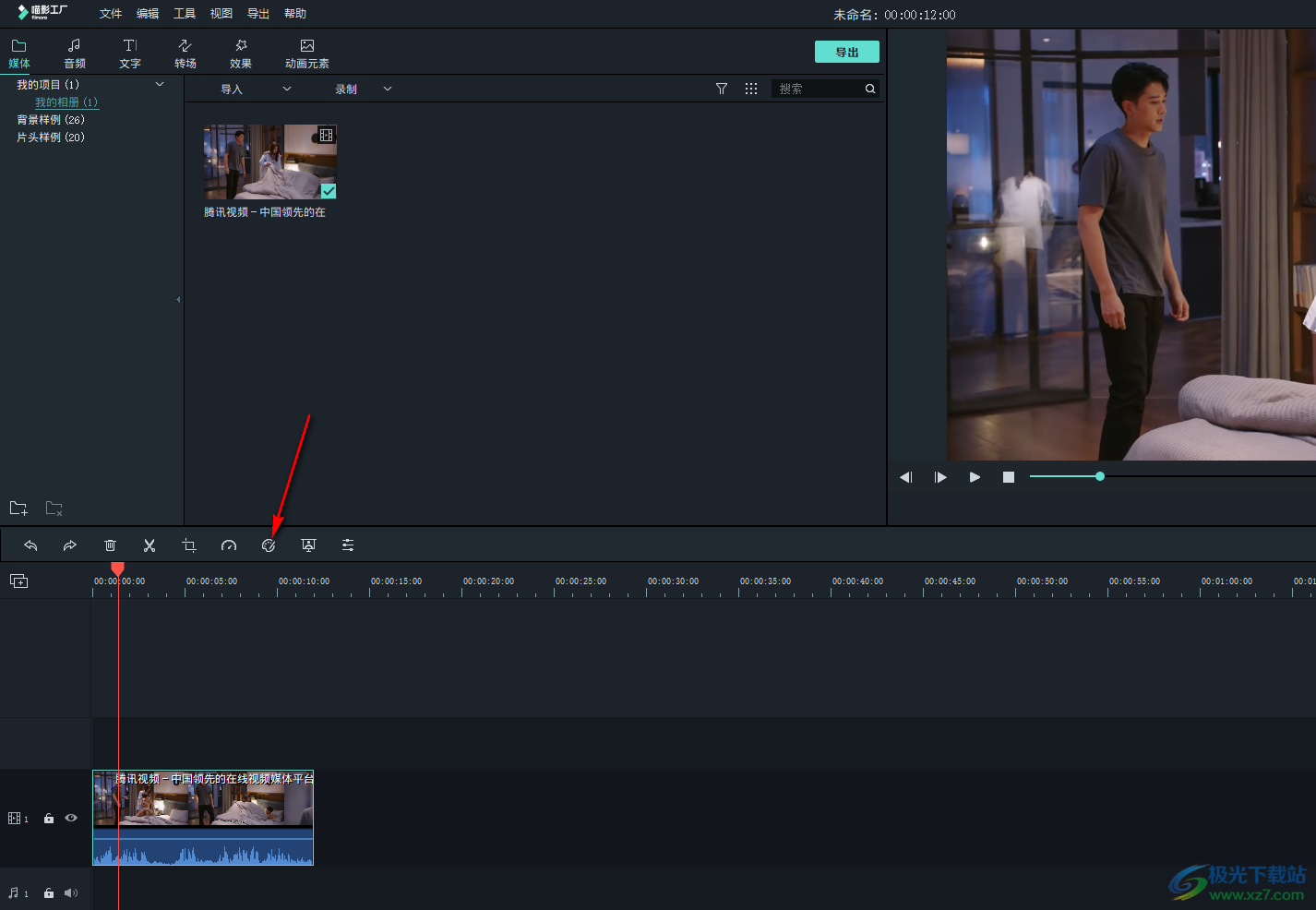
4.接着就会在页面上弹出一个窗口,我们需要在该窗口中将【颜色】的下拉按钮点击打开,就可以拉动【亮度】的滑动条进行调节了,之后点击确认按钮。
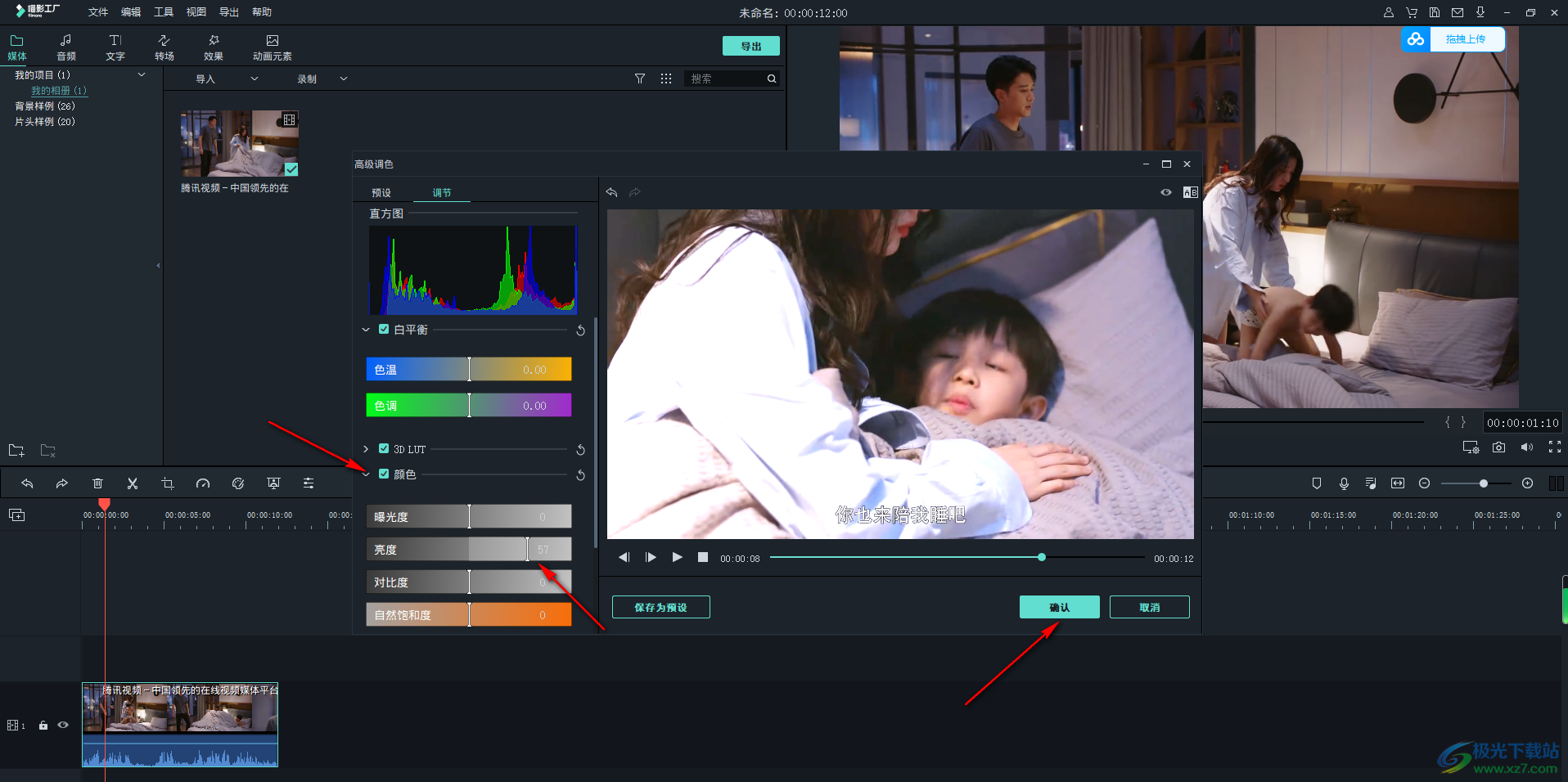
5.完成之后,在编辑页面中将右侧上方的三角形播放按钮进行点击,在播放的视频的时候,可以看到页面的亮度已经是有所变化的。
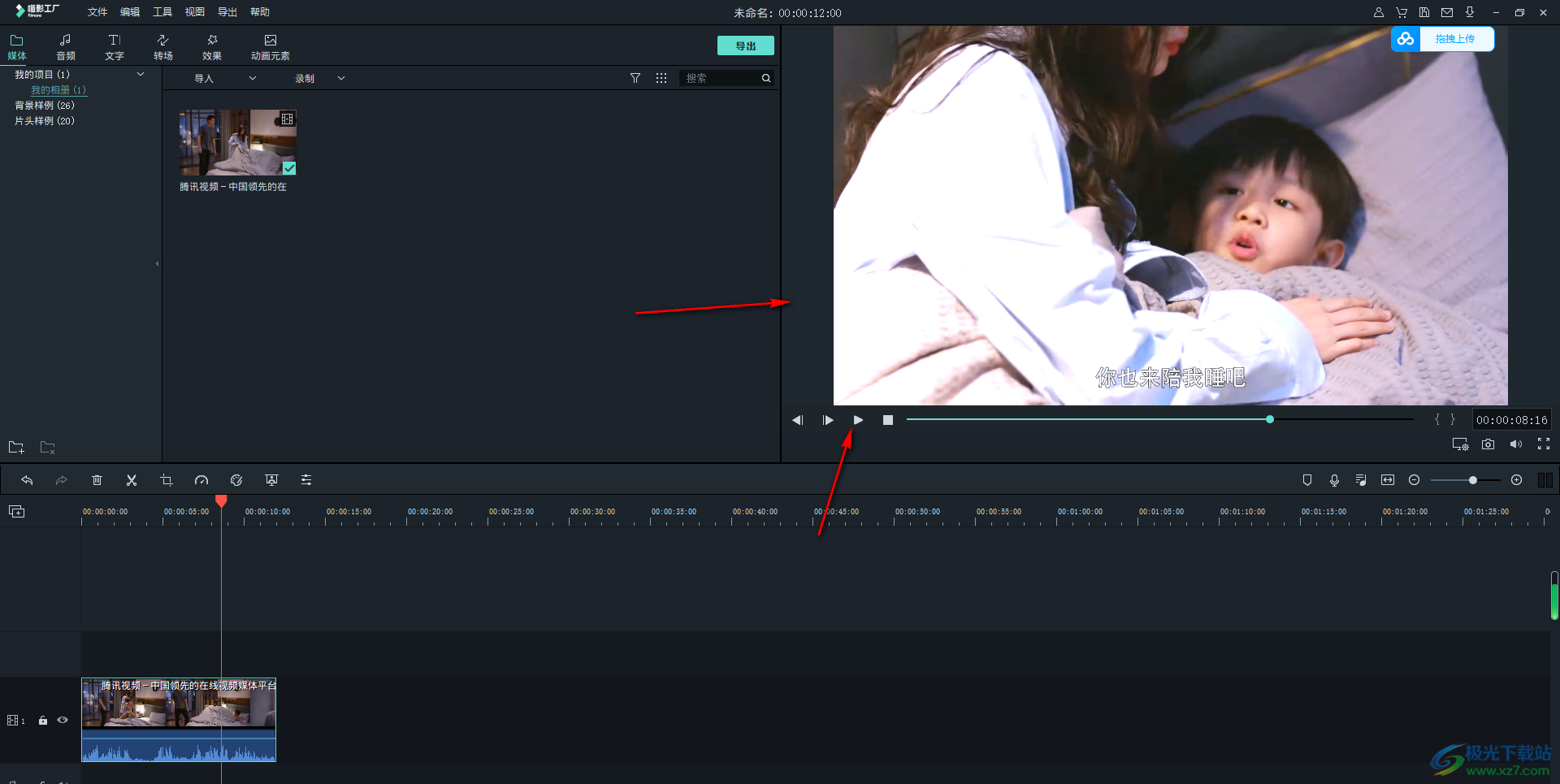
以上就是关于如何使用喵影工厂调节视频亮度的具体操作方法,我们在进行视频制作的过程中,想要进行视频亮度的调节是非常简单的,进入到高级调色的窗口中就可以进行调节操作,感兴趣的话可以操作试试。
相关推荐
相关下载
热门阅览
- 1百度网盘分享密码暴力破解方法,怎么破解百度网盘加密链接
- 2keyshot6破解安装步骤-keyshot6破解安装教程
- 3apktool手机版使用教程-apktool使用方法
- 4mac版steam怎么设置中文 steam mac版设置中文教程
- 5抖音推荐怎么设置页面?抖音推荐界面重新设置教程
- 6电脑怎么开启VT 如何开启VT的详细教程!
- 7掌上英雄联盟怎么注销账号?掌上英雄联盟怎么退出登录
- 8rar文件怎么打开?如何打开rar格式文件
- 9掌上wegame怎么查别人战绩?掌上wegame怎么看别人英雄联盟战绩
- 10qq邮箱格式怎么写?qq邮箱格式是什么样的以及注册英文邮箱的方法
- 11怎么安装会声会影x7?会声会影x7安装教程
- 12Word文档中轻松实现两行对齐?word文档两行文字怎么对齐?

网友评论